Hur man flyttar flera appikoner samtidigt i iOS 11
iOS 11 har inga större nya funktioner. Det finns förbättringar både små och mediokra men inget som är särskilt anmärkningsvärt. Om du har en äldre iPhone- eller iPad-modell är chansen att nästa iOS-version betyder ännu mindre för dig. Som sagt, de mindre förbättringarna är snygga. En sådan förbättring gör det möjligt för dig skanna QR-koder i Camera-appen i iOS 11. Det är mindre och iOS-användare svalnade inte exakt efter den här funktionen men det är bra att ha ett standardalternativ. En annan mindre förbättring i iOS 11 är att du nu kan flytta flera appikoner samtidigt.
Att flytta appikoner var aldrig svårt i iOS. Det var så lätt, ett barn kunde räkna ut det men det var lite tråkigt. Om du ville organisera ikonerna på hemskärmarna var du tvungen att flytta dem en efter en. iOS 11 låter dig nu flytta dem som ett paket. I skrivande stund är iOS 11 i beta. Den stabila versionen kommer i september / oktober 2017.
Gå till startsidan som du vill flytta ikoner från. Tryck och håll på en ikon och vänta tills den börjar vrida. Dra ut en ikon från sin nuvarande position men släpp den inte. När fingret fortfarande håller nere ikonen klickar du på en av de vinklande ikonerna. Det kommer att läggas till ikonen du höll ner. Du kommer att ha ett sortiment med ett nummermärke som anger hur många appar du har.

Du kan flytta det här paketet till valfri skärm. Släpp det så kommer apparna att knäppas in i deras rutnät.
Det är oklart hur dessa appar valde sin nya plats på hemskärmen när du släpper dem. De knäpps inte i alfabetisk ordning och de knäpps inte i den ordning de valdes. Det verkar vara slumpmässigt, även om det är iOS, det är mycket osannolikt att det är det. Det verkar som att den sista appikonen som du lägger till i din bunt är den som läggs till först, följt av den näst sista appen som du har lagt till.
Du kan dra och släppa paket till mappar, men du kan inte skapa paket som innehåller mappar. Det spelar ingen roll om du börjar med att flytta en enda appikon eller genom att flytta en appmapp. Du kan helt enkelt inte lägga till en andra mapp i paketet. Du kan bara flytta flera appikoner samtidigt i iOS 11, och inte flera mappar, eller mappar och appikoner.
Sök
Nya Inlägg
Fav Lägger till en app efter ditt val i iOS 7 där spotlight brukade vara
Om du saknar det gamla Spotlight-sökområdet från iOS 6, är du verkl...
Hur man lägger till foton och GIF till retweets på Twitter
Twitter anpassar sig till hur samtal händer på sin plattform. Det k...
5 stora Cydia Tweaks för Chrome [iOS]
Ser ut som att Mobile Safari äntligen har träffat sin match, och om...

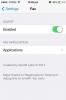

![5 stora Cydia Tweaks för Chrome [iOS]](/f/f9eb611c6d21e74a30dfdc15b2a9ce99.jpg?width=680&height=100)